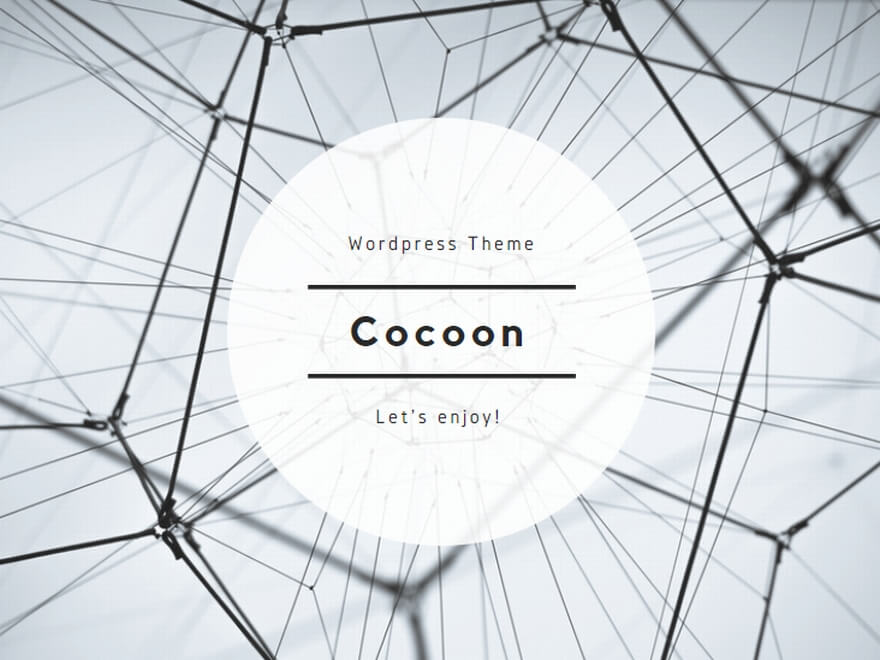更新日:2023/07/28
Wi-Fiの通信速度が遅いのはなぜ?原因8選と今すぐ試せる方法10選

Wi-Fiはつながっているのに通信速度が遅く感じること、ありますよね?
そのようなときは、動画が途切れてしまったり、Webサイトの読み込みが遅れたりなど、さまざまな問題が起こります。一体何が原因で、どのように対処すればよいのでしょうか?
今回はWi-Fiが遅いときの主な原因とその対処法について詳しく解説していきます。
Wi-Fiの通信環境を改善したい方はぜひ参考にしてください。
Wi-Fiとは?

Wi-Fiとは電波を使用してインターネットに接続する規格の1つです。パソコンやスマートフォンなどの端末を、アクセスポイント(主に無線ルーターやモバイルWi-Fiルーター)を通じてインターネット回線に接続します。
Wi-Fiの存在により、これまでLANケーブルが届かず使えなかった場所でも、インターネットにつなげられるようになりました。家族全員のパソコンやスマートフォンなどの複数端末を同時接続することも可能です。
Wi-Fiが普及したことで、自宅やオフィス、さらには公共施設でも、インターネットをより手軽に利用できるようになったといえるでしょう。
Wi-Fiの電波を飛ばすには、固定回線(光回線やケーブルテレビ回線)に無線ルーターを接続して利用する方法やモバイルWi-Fiルーター、ホームルーターを使用する方法などがあります。詳細については以下を参考にしてください。
 関連記事
関連記事
Wi-Fiの利用に工事は必要?不要なケースと注意点などを解説
Wi-Fiが遅いときの主な原因8選

Wi-Fiがつながっているのに通信速度が遅い理由は主に以下の8つです。
- 無線ルーターに不具合が起きているから
- 無線ルーターと利用端末の距離が遠いから
- 無線ルーターの置き場所が悪いから
- ほかの機器と電波干渉を起こしているから
- 無線ルーターの規格が古いから
- 同時接続している端末が多すぎるから
- 大容量データのやり取りをしているから
- 利用回線が混雑しているから
それぞれ見ていきましょう。
なお、Wi-Fiが不安定・つながらない方は以下の記事をチェックしてください。
 関連記事
関連記事
Wi-Fiが不安定・つながらない!どのように対処すべきか解説
無線ルーターに不具合が起きているから
無線ルーターはWi-Fi接続する際に不可欠ですが、一度設定してしまうと大多数の方がそのままにしてしまうものです。
しかし、その状態が予想外の問題を引き起こす場合があります。
無線ルーターは常に電源が入った状態で動作し続けるため、内部の熱がこもりやすくなります。このような状態が長く続くと、機器の内部が過熱し一時的な不具合を引き起こすのです。
結果として、Wi-Fiの接続が不安定になったり、速度が低下したりすることがあります。
無線ルーターと利用端末の距離が遠いから
無線ルーターと接続している端末(パソコンやスマートフォンなど)との距離は、Wi-Fiの通信速度に大きな影響を与えます。
具体的には、無線ルーターから離れるほど電波が弱くなり、その結果、Wi-Fiの通信速度は低下します。
また、壁やドアなどの物理的な障害物が存在する場合も、Wi-Fiのパフォーマンスに影響します。
特に金属やコンクリート、水槽などの水分を含む物体にWi-Fi電波は弱いという性質があることを覚えておきましょう。
これらの物体が無線ルーターと端末の間に存在する場合、Wi-Fiの通信速度が大幅に低下する恐れがあります。
無線ルーターの置き場所が悪いから
Wi-Fiの通信速度は無線ルーターの置き場所にも大きく左右されます。
具体的には無線ルーターを以下のような場所に設置すると、Wi-Fiのパフォーマンスが落ちるリスクがあります。
- 床に直接
- 障害物の多い場所
- 家の端
- 部屋の一角
障害物の多い場所や床に直接置くと、Wi-Fiの電波が適切に拡散せず、適切な通信速度を維持できないケースがあります。
また家の端や部屋の一角に置くと、Wi-Fiの電波が到達しにくい場所が生まれてしまい、通信速度が低下しやすくなります。
ほかの機器と電波干渉を起こしているから
Wi-Fiの通信速度が遅い一因として、電波干渉が考えられます。Wi-Fiが使用する周波数帯のうち、2.4GHzは電子レンジやテレビなどの一部の家電製品と同じです。
そのため、Wi-Fiと家電製品が同じ空間で同時に動作すると、同じ周波数帯の電波が飛び交い、互いに干渉し合う恐れがあります。
結果として、Wi-Fiの通信速度の低下を招きます。
無線ルーターの規格が古いから
無線ルーターの規格が古いと通信速度も遅くなります。
Wi-Fiは2023年7月時点で計7つの規格があり、それぞれの最大通信速度や呼称などを以下にまとめました。
※横スクロールできます
| 世代 | 規格名 | 周波数 | 最大通信速度 | 呼称 |
|---|---|---|---|---|
| 第1世代 | IEEE 802.11 | 2.4GHz帯 | 2Mbps | – |
| 第2世代 | IEEE 802.11a | 5.0Ghz帯 | 54Mbps | – |
| IEEE 802.11b | 2.4GHz帯 | 11Mbps | – | |
| 第3世代 | IEEE 802.11g | 2.4GHz帯 | 54Mbps | – |
| 第4世代 | IEEE 802.11n | 2.4GHz帯/ 5.0Ghz帯 |
660Mbps | Wi-Fi 4 |
| 第5世代 | IEEE 802.11ac | 5.0Ghz帯 | 6.9Gbps | Wi-Fi 5 |
| 第6世代 | IEEE 802.11ax | 2.4GHz帯/ 5.0Ghz帯 |
9.6Gbps | Wi-Fi 6 |
| 2.4GHz帯/ 5.0Ghz帯/ 6GHz帯 |
Wi-Fi 6E | |||
| 第7世代 | IEEE 802.11be | 2.4GHz帯/ 5.0Ghz帯/ 6GHz帯 |
46Gbps | Wi-Fi 7 |
上記から、規格が新しくなるたびに最大通信速度が向上していることがわかります。
第4世代以前の機器を利用していると、速度が出ないリスクがあるため、第5世代以降の規格を利用するようにしましょう。
また、開発されている中で最新の規格はWi-Fi 7です(2024年春頃~標準化予定)。2023年7月時点で本格的に普及しているものに絞ると、Wi-Fi 6が最も新しいといえるでしょう。
Wi-Fi6が搭載されたWi-Fiルーターは比較的価格が高い傾向にありますが、インターネット事業者などからお得な価格でレンタルできる場合もあります。
例えば関西圏で光回線を提供する「eo光」では、月額550円(税込)でWi-Fi6搭載のメッシュWi-Fiルーターをレンタルすることができます。
またeo光ネットと同時に新規お申し込みであれば、このレンタル料が最大2年間無料になるキャンペーンを実施しているため、まずはレンタルで試してみてはいかがでしょうか?
※キャンペーンの内容は予告なく終了および内容を変更する場合がございます。
同時接続している端末が多すぎるから
同時に接続している端末が多いと、Wi-Fi電波の帯域幅が分散されるため、速度低下につながります。
Wi-Fiにより複数の端末で同時にインターネットに接続できますが、接続している端末が多すぎるとその分データ通信量が多くなるため、全体の通信速度が低下してしまいます。
特に映画のストリーミングや大量のデータをダウンロードするようなタスクを、同時に多くの端末でおこなうと速度低下が顕著になるでしょう。
大容量データのやり取りをしているから
Wi-Fiが遅く感じるもう1つの原因として、大容量のデータをダウンロードしたり、アップロードしたりする行為が考えられます。
データ量の大きなファイルを送受信すると、通信帯域を大量に専有してしまいます。
その結果、同じネットワーク上のほかの端末に帯域の割り当てが少なくなり、Wi-Fiの速度全体が遅くなってしまうのです。
利用回線が混雑しているから
Wi-Fiの通信速度は、インターネットの利用回線そのものにも依存します。利用回線が混雑していると、Wi-Fiの速度も遅くなるのが一般的です。
特に休日や平日夜間などは、インターネット回線の利用者が増える時間帯のため、混雑して通信速度が遅くなる場合があります。
また、特定の条件下(例えば一定量以上のデータをダウンロードした場合など)で速度制限を受けている場合や、利用している回線に障害が発生している場合も、Wi-Fiの速度が遅くなる原因となりえます。
Wi-Fiが遅いときの対処法10選

多くの原因をお伝えしましたが、Wi-Fiの通信速度を改善するには以下を試してみましょう。
- 無線ルーターを再起動する
- 無線ルーターの設置場所を見直す
- 最新のファームウェアに更新する
- Wi-Fi中継機やメッシュWi-Fiを利用する
- 新しい規格を採用した無線ルーターに変更する
- 利用する周波数帯を指定する
- 無線ルーターの周波数帯を変更する
- Wi-Fiに接続している端末数を減らす
- 有線接続に切り替える
- インターネット回線を変更する
順番にご説明します。
無線ルーターを再起動する
「困ったときは再起動」は、機器の不具合があったときの対処法として王道です。
Wi-Fiの速度が遅くなったと感じたときに無線ルーターを再起動することで、状況が改善される場合が意外と多くあります。
数カ月に1回の頻度で、定期的に再起動するとより効果的です。再起動により機器にこもった熱や、ファームウェアの不具合が解消されやすくなります。
無線ルーターの設置場所を見直す
Wi-Fiの通信速度を上げるために、無線ルーターの設置場所を部屋の中心、床から1~2メートル高さのある場所に設置しましょう。
なるべく直線的に電波が届く見通しのよい場所に置けば、Wi-Fiのパフォーマンスを最大限に引き出せます。
最新のファームウェアに更新する
Wi-Fiルーターのファームウェアが最新ではないと、通信速度が遅くなる場合があります。その理由はファームウェアがデバイスの基本的な操作を管理する役割をもち、Wi-Fiルーターの動作をコントロールしているからです。
そのため、最新版のファームウェアに更新すれば、通信速度やセキュリティーレベルが向上したり、接続問題が解消されたりするケースがあります。
多くの無線ルーターでは、ファームウェアのアップデートは自動的におこなわれますが、手動更新が必要な機器も一部あるでしょう。
定期的に無線ルーターの設定をチェックし、必要であれば手動でファームウェアを更新してください。
Wi-Fi中継機やメッシュWi-Fiを利用する
Wi-Fiの通信範囲を拡張したい場合、または通信速度を改善したい場合には、Wi-Fi中継機やメッシュWi-Fiを導入しましょう。
Wi-Fi中継機は無線ルーターから発信されるWi-Fiの電波をキャッチし、再度電波を発信する装置です。無線ルーターの電波が拡張されるため、届きにくい場所でもインターネットに接続できるようになります。
 関連記事
関連記事
ネットに繋がりにくいお悩みを解消するWi-Fi中継機のメリットとは
一方、メッシュWi-Fiは複数の無線ルーターを連携させて1つのネットワークを作り出す技術で、広範囲に安定したWi-Fi環境をつくります。
 関連記事
関連記事
メッシュWi-Fiとは?仕組みやメリット・デメリット、注意点を解説
どちらもWi-Fiの範囲を広げ、通信速度を改善するための効果的な方法ですが、それぞれの特性を理解して適切に選択することが大切です。
新規格の無線ルーターに買い替える
Wi-Fiの通信速度は無線ルーターの規格に大きく影響を受けます。そのため、古い規格を利用していると通信速度が遅くなる場合があります。
使用している無線ルーターの規格を確認し、必要であればより新しい規格を採用したルーターに買い替えましょう。
現在では、最低限第5世代「IEEE 802.11ac」以上の規格を採用した無線ルーターがおすすめです。
無線ルーターの周波数帯を指定する
電波干渉が原因でWi-Fiが不安定な場合は、利用する周波数帯(チャネル)を指定することで改善できる可能性があります。
Wi-Fiでは5GHz帯・2.4GHz帯の周波数帯をさらに細かい帯域幅で区切って利用しており、分割した帯域幅をチャネルと呼びます。
無線ルーターには電波状況の良いチャネルを自動選択する機能があり、電波干渉を避けて通信しています。
しかし、この機能は近くにある無線機器と同じチャネルを使わないようにしているだけで、家電製品の電波による干渉を避けているわけではありません。
そこで、無線ルーターの使用チャネルを付近の電波の影響を受けにくいチャネルへ手動で変更することで改善するか、試してみましょう。
電波状況を調べるには、Wi-Fi分析ツールなどのアプリを利用すると便利です。
周辺のWi-Fi環境が変われば最適なチャネルも変わるので、自動選択の方が安定しやすい場合もあります。
無線ルーターの設置場所の見直しなどと合わせて、利用する機能を選びましょう。
利用する周波数帯を変更する
Wi-Fiの通信速度を改善するために、周波数帯を切り替える方法があります。
無線ルーターの周波数帯には、以下のメリットとデメリットがあります。
| 周波数帯 | メリット | デメリット |
|---|---|---|
| 2.4GHz | 障害物があっても電波が届きやすい | ほかの家電製品などの電波と干渉しやすく、速度が遅め |
| 5.0GHz | 電波干渉を受けにくく安定しており、速度が速め | 壁などの障害物に弱い |
| 6.0GHz | 5.0GHzよりもさらに電波干渉を受けにくく、速度も速い | 障害物や距離に弱い |
例えば、2.4GHzから5.0GHzに変更すると、電波干渉を受けにくくなり高速な通信が可能になります。
Wi-Fiを接続する場所によって選ぶべき周波数帯が異なるため、適切なものを選択しましょう。
Wi-Fiに接続している端末数を減らす
Wi-Fiの通信速度は、同時に接続している端末数にも影響します。
使用しない端末のWi-Fi接続を切ることで、必要な端末での通信速度が改善する可能性があります。
有線接続に切り替える
Wi-Fiは利便性が高い一方で、有線接続に比べて通信速度が不安定になりやすいです。
大量のデータを扱う場合や、安定した通信を必要とする作業をおこなう場合には、可能な限り有線接続をおすすめします。
インターネット回線を変更する
もし、上記の改善策を試してもWi-Fiの速度が改善しない場合、インターネット回線そのものの変更を検討してください。
なぜなら、Wi-Fiの速度は接続しているインターネット回線に大きく依存するからです。
特に、モバイルWi-Fiルーターやホームルーターを使用していて通信速度にご不満がある場合、光回線に乗り換えることで通信速度や安定性が改善できる可能性があります。
Wi-Fiが遅いときは「光回線・プロバイダー一体型」&「独自回線型」がおすすめ

前章で、Wi-Fiが遅いときは光回線に乗り換えるのがおすすめとお伝えしましたが、「実際にはどの回線を選べばいいの?」といった疑問が浮かんだ方も多いのではないでしょうか?
結論は「光回線・プロバイダー一体型」&「独自回線型」の光回線です。
光回線・プロバイダー一体型とはその名の通り、光回線とプロバイダーが一体となったサービスで、光回線インターネットのサービス契約や料金支払いを1本にまとめられるのが特長です。
また独自回線型とは企業が独自に光ファイバーを敷設して提供している光回線のこと。eo光でも光ファイバー網の敷設・管理・改善までワンストップで対応しています。
「光回線・プロバイダー一体型」かつ「独自回線型」であるeo光ネットは、以下のようなメリットがあります。
- 月額料金が比較的リーズナブル
- 通信速度が速くて安定している
- キャンペーンがお得
- サポートが手厚い
詳しくは下記記事でも説明していますのでご参考ください。
 関連記事
関連記事
光回線にはどんな種類がある?それぞれの特徴やおすすめの選び方を紹介
提供エリアは限定されていますが、大阪府・京都府・兵庫県・奈良県・滋賀県・和歌山県・福井県の一部地域にお住まいであれば、eo光を検討してみてください。
auやUQ mobile、mineoのスマートフォンとのセット割も適用できるほか、入会時のキャンペーンや特典も多く取り扱っています。
※キャンペーンの内容は予告なく終了および内容を変更する場合がございます。
Wi-Fiが遅いときに関するよくある質問

最後に、Wi-Fiが遅いトラブルに関するよくある質問をまとめました。
スマートフォン(iPhoneやAndroid機種)のWi-Fiが遅い原因は何でしょうか?
iPhoneやAndroid機種のWi-Fiが遅い場合も、前述した「Wi-Fiが遅いときの主な原因8選」でご紹介している内容が該当します。
無線ルーターや端末、インターネット回線などの要因ごとに確認してみてください。
マンションのWi-Fiが遅い原因は何でしょうか?
マンションでWi-Fiが遅いと感じる場合、物件が利用しているインターネット回線や通信環境が考えられます。
光ファイバーケーブルと電話回線を組み合わせた配線方式「VDSL方式」を利用しているマンションでは、最大通信速度が一般的な光回線よりも遅くなります。
また、インターネット回線の設備を住民全員で共有するため、混雑時には速度が遅くなることもあります。その場合は、夕方~夜間の混雑する時間帯を避けて利用してみてください。
光回線に乗り換えるとWi-Fiが早くなるのですか?
無線で提供されている通信サービスから光回線に乗り換える場合は、インターネットの通信速度自体は速くなり、Wi-Fiの接続も安定する可能性が高いです。
光回線はデータ伝送に光ファイバーケーブルを用いるため、物理的な距離やほかの通信との干渉の影響を受けにくいのが特長です。インターネットから自宅まで光ファイバーケーブルで繋がっているので、通信速度が非常に速く安定しています。
ただし、光回線に繋げたWi-Fiであっても、無線ルーターの性能や接続している端末の数など、さまざまな要因によって左右される点には気を付けてください。
特定の端末だけWi-Fiが遅い理由は何でしょうか?
特定の端末だけWi-Fiが遅い場合、その原因は通常、端末側にあります。
電波干渉を起こしている、無線ルーターとの距離が離れている、障害物で電波が遮断されているといった理由が考えられるでしょう。